有时候由于工作需要,常在PPT中应用个性化模板,那么在PPT中如何新建自定义PPT主题呢?我们一起来看看吧!首先打开PPT演示文稿,创建四张空白文档(连按四下enter键),点击工作栏【视图......
2022-05-05 183 自定义PPT主题
当PPT幻灯片中的对象放映完毕后,就可以为PPT对象添加退出动画效果,使其慢慢地退出当前幻灯片,消失于无形中,这样我们会给观看者留下美好的印象。
1、单击“更多退出效果”选项
打开ppt幻灯片,选中第三张幻灯片中的内容占位符,切换到“动画”选项卡,单击“动画”组中的快翻按钮,在展开的动画库中单击“更多退出效果”选项,如下图1所示。
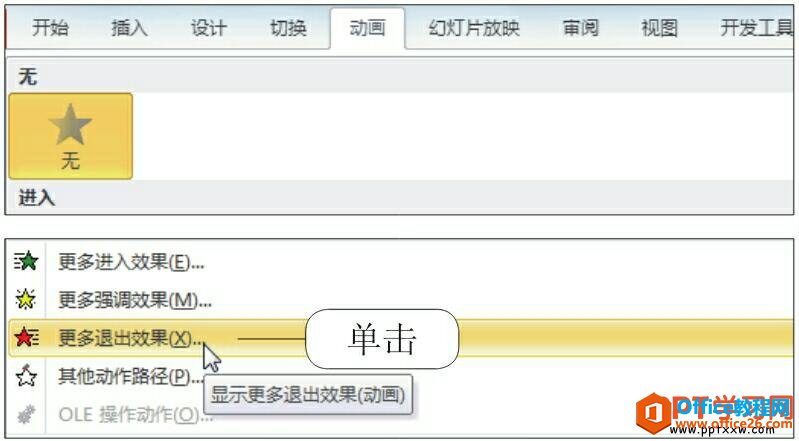
图1
2、选择动画效果
弹出“更改退出效果”对话框,单击“华丽型”组中的“下拉”选项,如下图2所示。
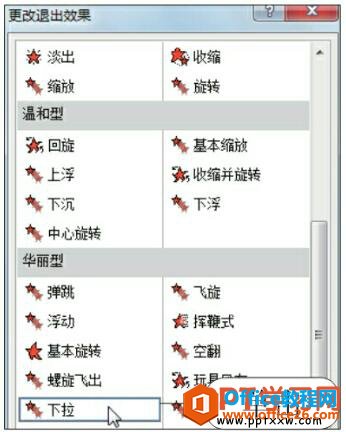
图2
3、预览效果
单击“确定”按钮后,对动画进行预览,可以看出内容占位符中文本内容的退出动画效果,如下图3所示。

图3
其实在我理解下,ppt的退出动画效果就像是一种礼貌,类似于演讲完成以后向观众鞠躬一样,这样观看ppt幻灯片的人自己也感觉到了一种尊重的意义。
标签: PPT对象添加退出动画效果
相关文章

有时候由于工作需要,常在PPT中应用个性化模板,那么在PPT中如何新建自定义PPT主题呢?我们一起来看看吧!首先打开PPT演示文稿,创建四张空白文档(连按四下enter键),点击工作栏【视图......
2022-05-05 183 自定义PPT主题

我们有时候在使用PPT过程中需要在PPT中批量插入图片三种方法,你知道怎样在PPT中批量插入图片吗?今天小编就教一下大家在PPT中批量插入图片三种方法。一、把多张图片批量插入到一张幻灯......
2022-05-05 355 PPT批量插入图片

如何在PPT中绘制倒金字塔的逻辑表达效果老规矩,方法看看效果。是一个倒金字塔逻辑思路表达,表达经过层层筛选总结,最后合作得以实现的表达。这种有立体的环形的金字塔怎么绘制呢?......
2022-05-05 491 PPT绘制倒金字塔效果

用PPT演示文稿的操作中,我们会根据需要进行背景设置,如果想使用电脑上的图片,例如团队照片、网上下载的图片,我们该怎么操作呢?第一步,在页面空白处,点击右键,点击【设置背景......
2022-05-05 261 PPT背景